Selectarea
Înainte de sortare și filtrare, trebuie să putem selecta casetele (cells). Cel mai simplu este să folosim mouse-ul (cu click stânga apăsat). Vom folosi fișierul atașat articolului.
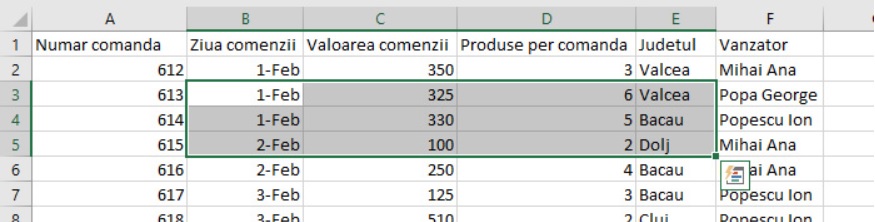
Problema cu acest tip de selectare, este că poate dura foarte mult când avem de-a face cu multe intrări de date. Mult mai mult, se folosește selectarea unei coloane sau a unui rând (click pe litera sau numărul care indică coloanele sau rândurile).
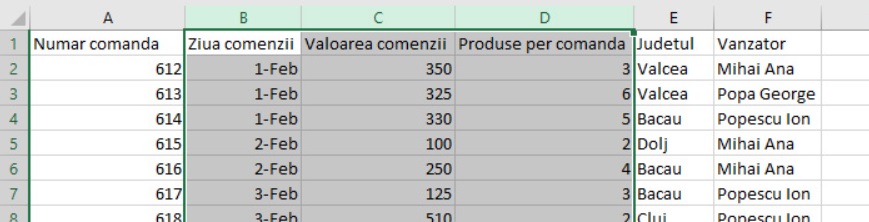
Mai există și posibilitatea de a selecta folosind tastatura CTRL + SHIFT + tasta direcțională (jos, sus, stânga, dreaptă). Selecția se va face de la celula curentă până la ultima celulă care conține date (în direcția dată de tasta direcțională). Selecția se face doar pe un rând sau o coloană.
Ținând apăsată tasta shift + click, se pot selecta și coloane sau rânduri adiacente selecției de mai sus. Click-ul trebuie făcut pe ultimul rândul sau coloana corespunzătoare ultimei celule care conține date.
Pentru a selecta toate casetele care conțin date puteți face astfel:
- selectați prima casetă (A1)
- CTRL + SHIFT + săgeată în jos
- CTRL + SHIFT + săgeată în dreapta
Sortarea
Se face, în general, pe coloane întregi. Se poate face și pe selecții mai restrânse, dar mai rar. Sortările simple, ascendend / descendent, A-Z / Z-A, Cel mai recent / Cel mai nou sunt cele mai folosite, motiv pentru care au butoane dedicate. Sortarea se face după prima coloană din selecție (cea pe care ați apăsat la început). Să vedem care sunt comenzile cu cele mai multe produse.
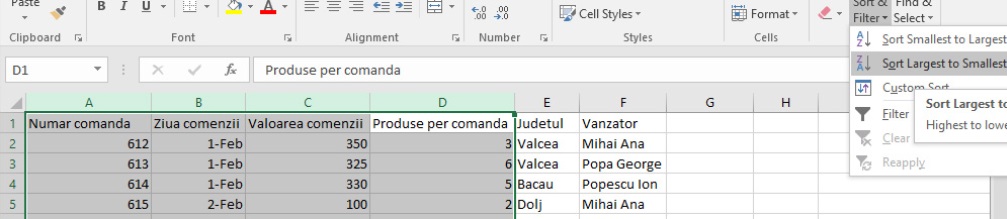
Se pot face sortări mai complexe, după mai multe criterii, folosind opțiunea Custom sort. Să vedem care sunt comenzile cu cea mai mare valoare și apoi cu cele mai multe produse.
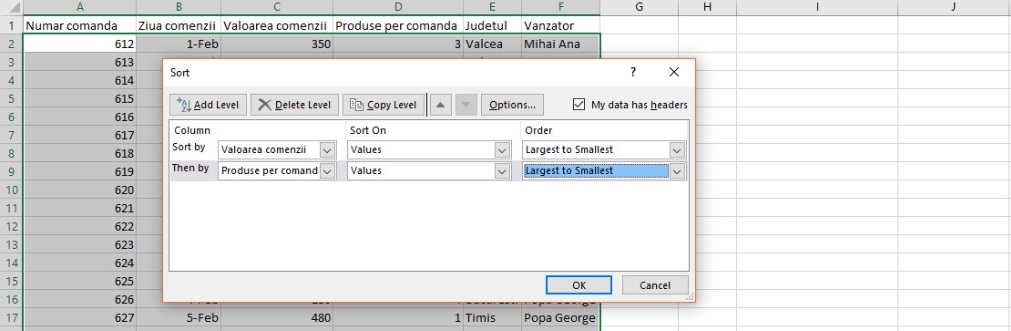
Tipul de sortare disponibil pentru o coloană se stabilește automat, în funcție de tipul de date pe care îl conține (text, număr, dată). Puteți introduce mai multe criterii de sortare, dar în practică, mai mult de două, trei nu se prea folosesc.
În dialogul pentru sortare avansată mai există și un checkbox destul de util pentru a lua în considerare header-ul coloanelor (primul rând), când acesta conține doar titluri.
Filtrarea
Ca și în cazul sortării, de obicei, filtrarea se face pe coloane întregi. Odată selectate coloanele, apăsarea butonului pentru filtrare va avea ca efect apariția unei săgeți în jos în casetele din primul rând al selecției.
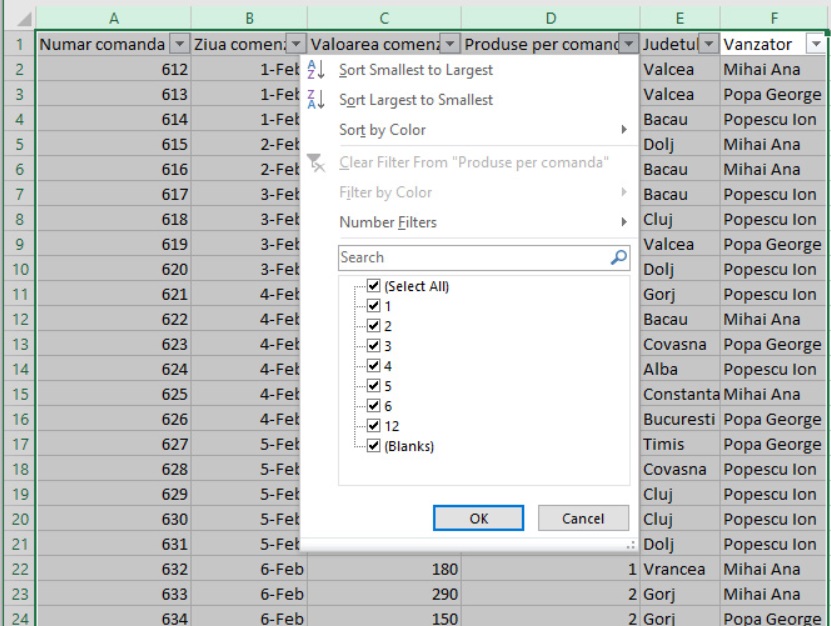
La click pe această săgeată va apărea meniul de filtrare.
Primele opțiuni din meniu sunt, de fapt, sortări. Pentru primele două opțiuni, sortarea nu se face doar pe coloana pe care ați apăsat, se va face pentru toate coloanele filtrate (ca și cum ați fi selectat toate aceste coloane).
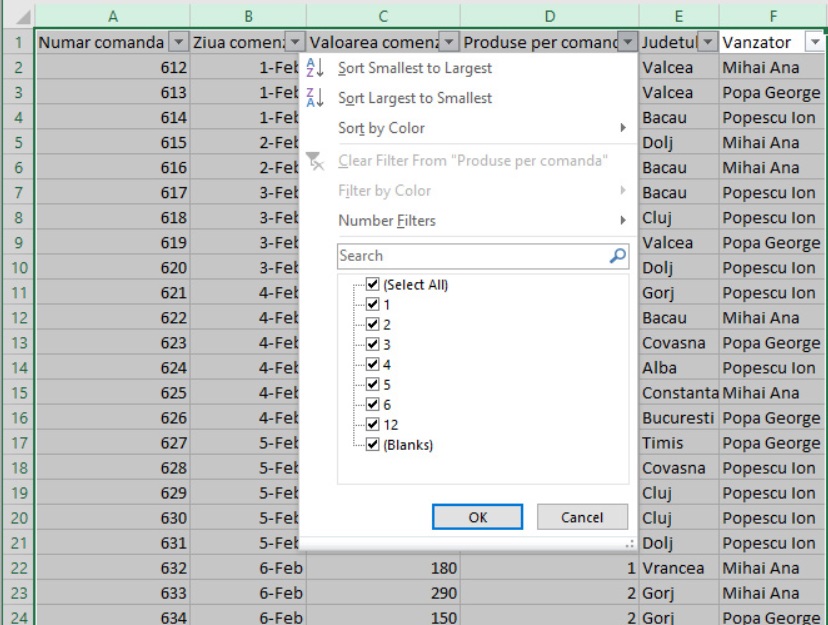
Sortarea după culoare este o funcționalitate care presupune existența casetelor colorate diferite (fill color). Codurile de culoare se folosesc, în practică, pentru a identifica vizual rapid casetele care au anumite caracteristici.
Ultimele opțiuni din meniul de filtrare conțin toate intrările de date distincte din coloană. Se pot selecta toate, una sau mai multe din acestea. La finalul listei vor apărea și tipurile speciale de intrări: casete goale (blanks) sau erori (în cazul casetelor care conțin formule).
Pentru a putea selecta mai ușor în lista de intrări de date distincte se poate folosi câmpul de căutare. Se vor selecta toate intrările care conțin textul introdus în câmpul de căutare:
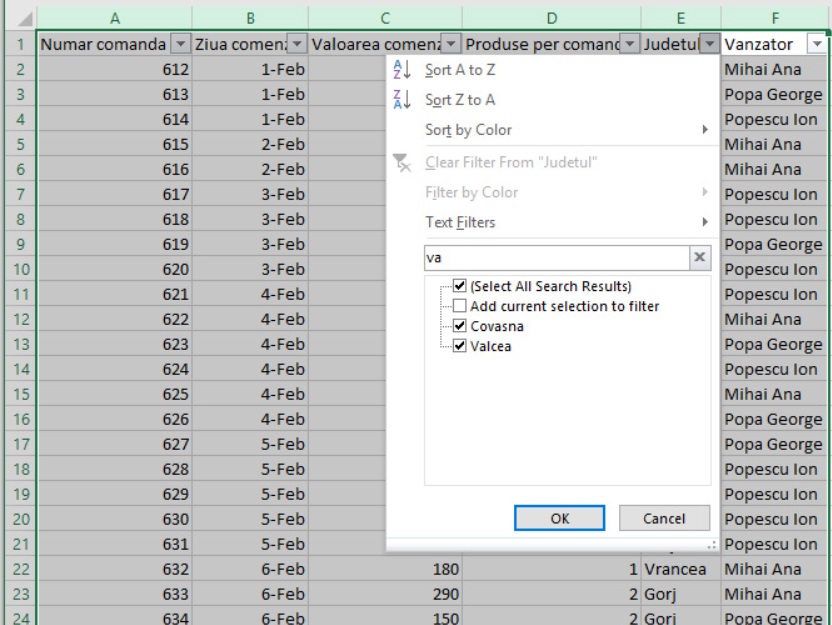
Pentru cele mai complexe filtrări se folosesc filtrele specifice (numerice, de date, de text). Acestea apar automat în funcție de tipul de date din coloană.
Ultima opțiune oferă posibilitatea unor filtre duble (în funcție de tipul de date).
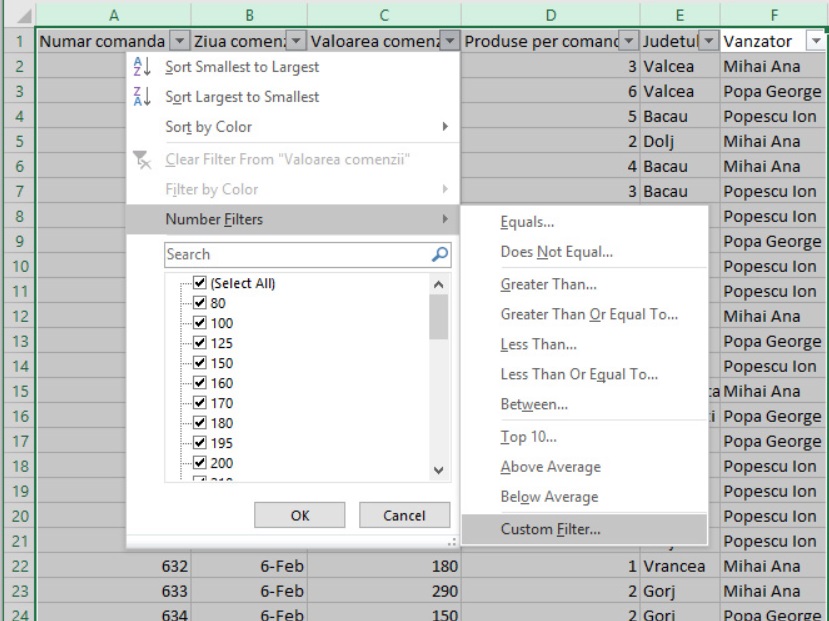
Folosind sortări și filtrări pe mai multe coloane, putem găsi destul de rapid informații complexe, de exemplu: care a fost cea mai mare comandă pentru un anumit vânzător într-un anumit județ sau care a fost cea mai mare comandă într-un anumit județ după o anumită dată etc.
Pentru a obține astfel de informații complexe se pot folosi și funcții. Funcțiile sunt mult mai utile pentru activități repetitive (rapoarte periodice). Totuși, pentru întocmirea rapoartelor periodice, sortările și filtrările pot fi utile în pregătirea datelor pentru actualizare.
Articolul pe care tocmai l-ai citit este una dintre lecțiile cursului nostru Curs practic MS Excel. Economisește timp / resurse folosind productiv MS Excel. Avem și alte cursuri care pot antrena minți curioase pe platforma Inteligo.ro.
La inteligo.ro poți urma online cursuri de tot felul, în ritmul ales de tine. Dar pe lângă dorința de a împărtăși experiențele și informațiile pe care noi le avem, ne dorim și să intrăm în contact direct cu oamenii care ne urmăresc. De aceea, în fiecare săptămână vom veni cu subiecte noi de dezbătut legate de noi, oamenii, și de mecanismele care ne ajută să evoluăm constant în viață și carieră.
Comentariile sunt încurajate. :)
 avocatnet.ro
avocatnet.ro 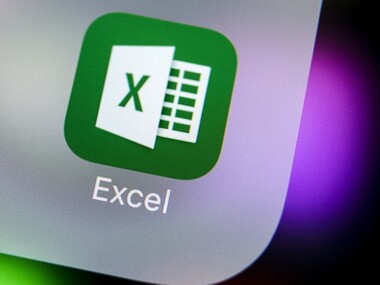






Comentarii articol (0)